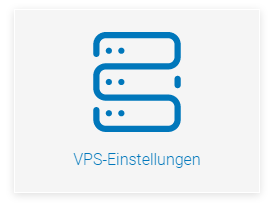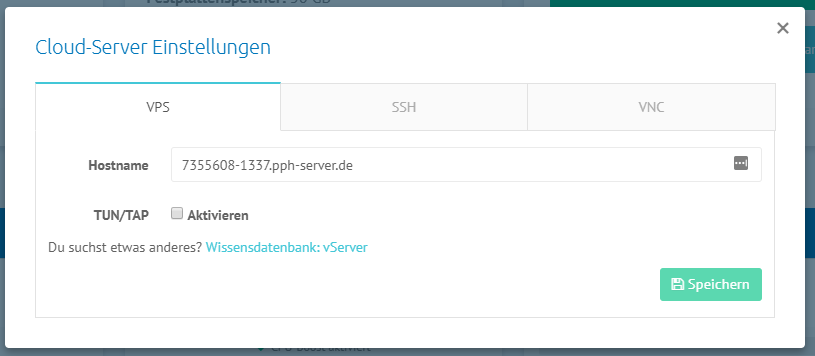Docker ist eine containerbasierte Technologie zur Erstellung von Linux-Containern. Da die Software tief in das System eingreift, funktioniert diese möglicherweise nicht mit jeder Virtualisierungstechnologie einwandfrei.
Grundsätzlich kannst Du Docker auf allen virtuellen Servern von Prepaid-Hoster nutzen. Es gibt jedoch ein paar Kleinigkeiten zu beachten.
Unsere Empfehlung vorab
Wenn du weißt, dass Du Docker verwenden möchtest und lieber auf der sicheren Seite bist, solltest Du dir direkt einen KVM Server mieten.
| Virtualisierungstechnologie | Kompatibilität |
| OpenVZ (nicht mehr vertrieben) | Mögliche Einschränkungen |
| KVM | Keinerlei Einschränkungen |
Docker auf einem Cloud vServer
Du kannst Docker in der Regel problemlos auf einem Cloud vServer nutzen. Es gibt allerdings ein paar Einschränkungen. Da ein Cloud vServer selbst über eine containerbasierte Virtualisierungsmethode (OpenVZ7) verwaltet wird, kann es zu Kompatibilitätsproblemen kommen. Welche Docker-Images du mit einem OpenVZ 7 Server nutzen kannst, ist vorab schwierig zu sagen. Das kommt ganz auf die gewünschte Docker-Umgebung an.
Ein weiterer Nachteil kann der Kernel sein. Docker greift auch hier gerne auf neuere Kernelkomponenten zu, die bei einem dem OpenVZ Virtuozzo Kernel möglicherweise noch nicht vorhanden sind.
Docker auf einem KVM Server
KVM ist eine Vollvirtualisierung. Das bedeutet, dass das Gast-System vom Hostsystem unabhängig ist. Du verwendest auf dem KVM Server auch einen eigenen Kernel, der nicht mit anderen Kunden geteilt oder virtualisiert ist.
Somit kannst Du auf einem KVM Server Docker uneingeschränkt verwenden.
Solltest Du noch Fragen zu diesem Thema haben, melde Dich gerne bei uns im Support. Beachte jedoch, dass wir Dir zu Cloud Servern niemals eine feste Zusage zu bestimmten Kompatibilitäten geben können.